人像修飾,phooshop人物肖像修飾分解教程
時(shí)間:2024-02-21 18:00作者:下載吧人氣:36
此分解圖來自于本人下載收藏的視頻教程,感謝好心的PS愛好者所翻譯!作者的效果圖如下:

原圖:
練習(xí)素材:http://www.16xx8.com/photoshop/sucai/2016/k511152.html

一皮膚污點(diǎn)修復(fù)工作.
1.新建一空白圖層,選擇污點(diǎn)修復(fù)畫筆工具,選項(xiàng)欄上對(duì)所有圖層取樣,污點(diǎn)修復(fù)畫筆工具筆刷不宜過大,與污點(diǎn)差不多就行了,否則容易對(duì)皮膚造成破壞.

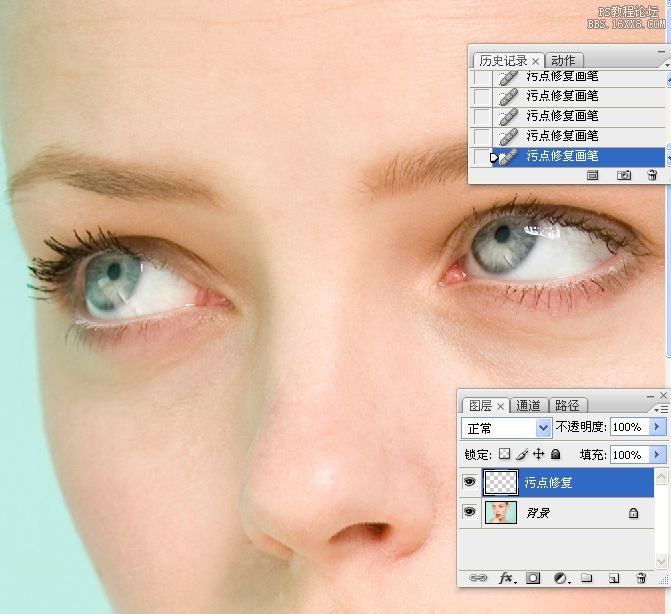
2.換個(gè)修復(fù)畫筆工具,選項(xiàng)欄上的樣本取當(dāng)前和下方圖層,把額頭脖子等有皺紋的地方處理一下。此工具對(duì)修復(fù)污點(diǎn)也很好用。

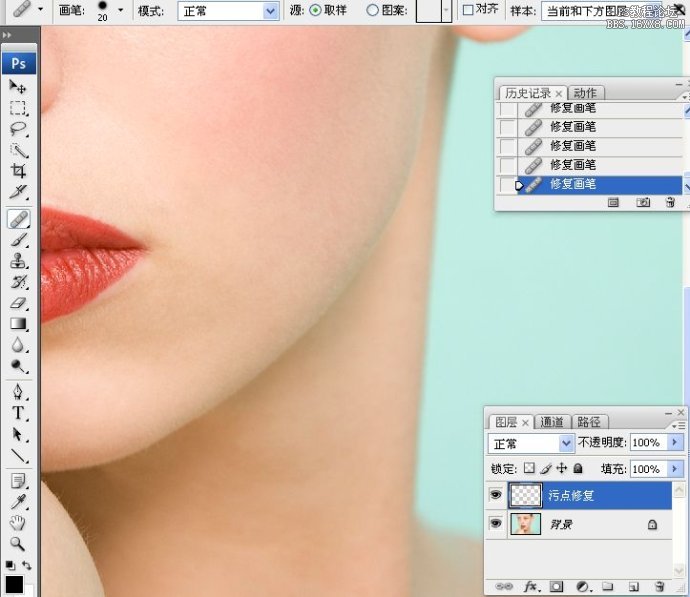
3。對(duì)于左邊鼻子周圍有輪廓線的地方,使用仿制圖章工具進(jìn)行處理,樣本取當(dāng)前和下方圖層,不透明設(shè)為30%左右。
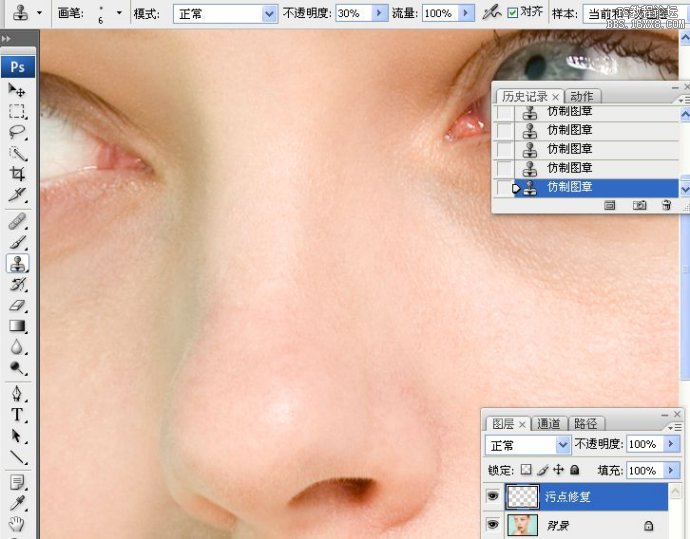
4。反復(fù)、不斷檢查每一處的皮膚,并使用上述工具對(duì)皮膚進(jìn)行修復(fù)工作。修復(fù)工作的好壞主要看細(xì)節(jié),細(xì)節(jié)決定成敗。
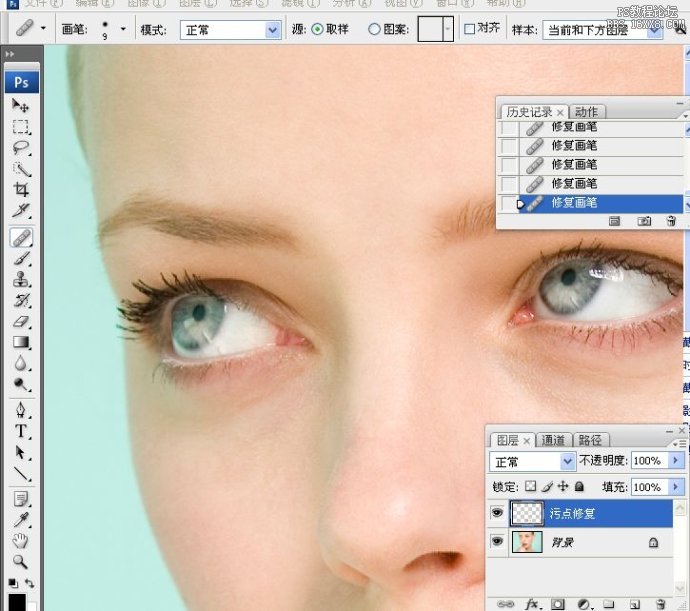
二、消除眼袋:人物眼不精神、疲勞感,下垂。但不能修的太平,因?yàn)檠鄞幨且粋€(gè)球形狀,眼袋起到托起眼球的作用,修的時(shí)候應(yīng)控制力度,恰到好處。
1。新建一空白圖層,使用仿制圖章工具,模式為變亮,透明度25%,選擇"當(dāng)前和下方圖層"去采樣,主要對(duì)較深的地方進(jìn)行處理。


2。更改圖層不透明度84%,使其更加自然,相當(dāng)于給眼袋淡淡抹上一層粉。

3。做完上述二步還不能算完成此步驟,因?yàn)樯厦娴牟僮鲗?duì)皮膚的紋理造成了一定的破壞,必須給予恢復(fù)紋理。
新建一空白圖層。使用修復(fù)畫筆工具,選當(dāng)前和下方圖層采樣。

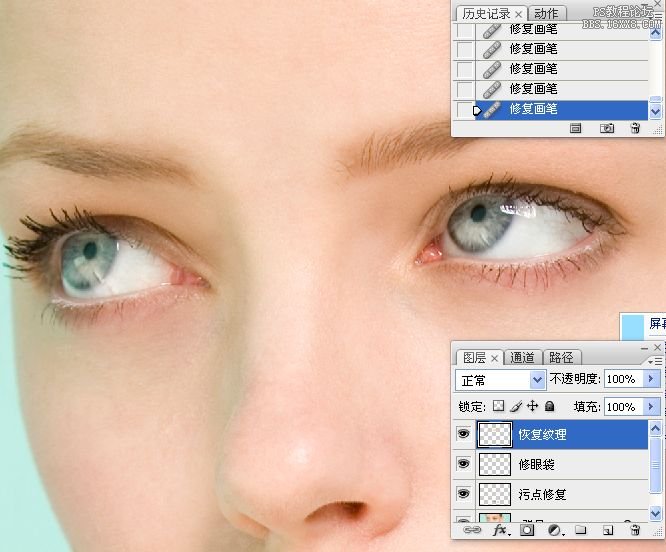
4。適當(dāng)調(diào)整圖層不透明度為90%左右。

三皮暗部涂粉:給皮膚暗抹上一層粉,讓皮膚比較柔和,使臉部比較光滑,類似人物化妝.
1.新建一空白圖層,首先選好粉質(zhì),用吸管工具在右邊適當(dāng)位置采樣.再選用畫筆工具,圖層混合模式為柔光,在皮膚暗部涂抹.
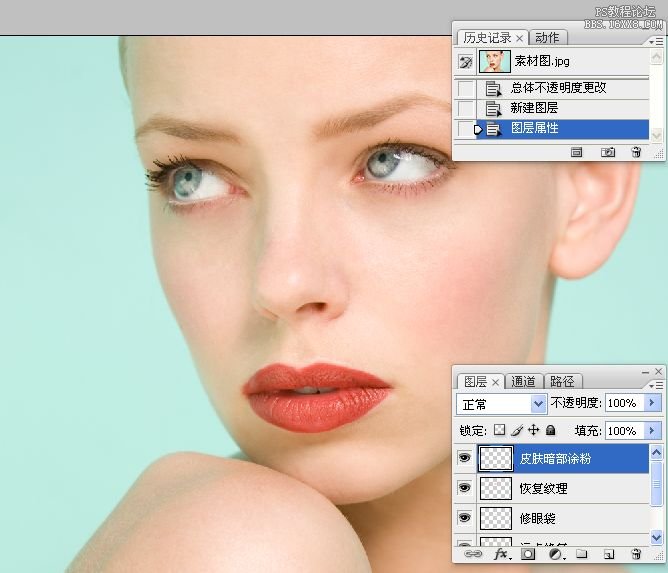

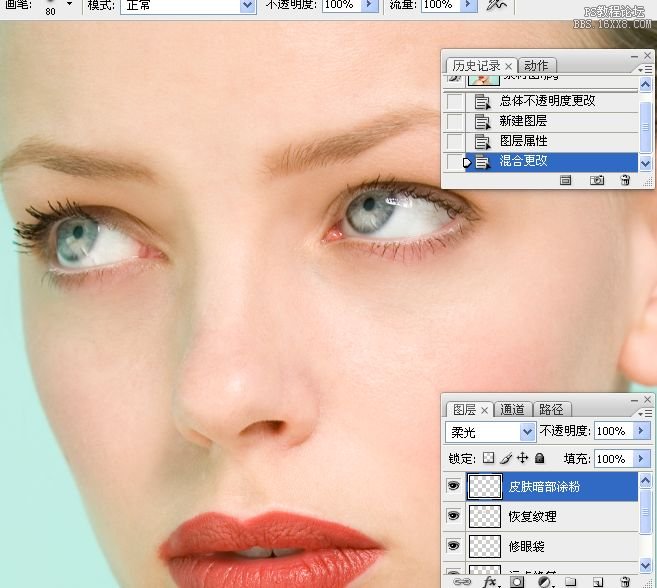
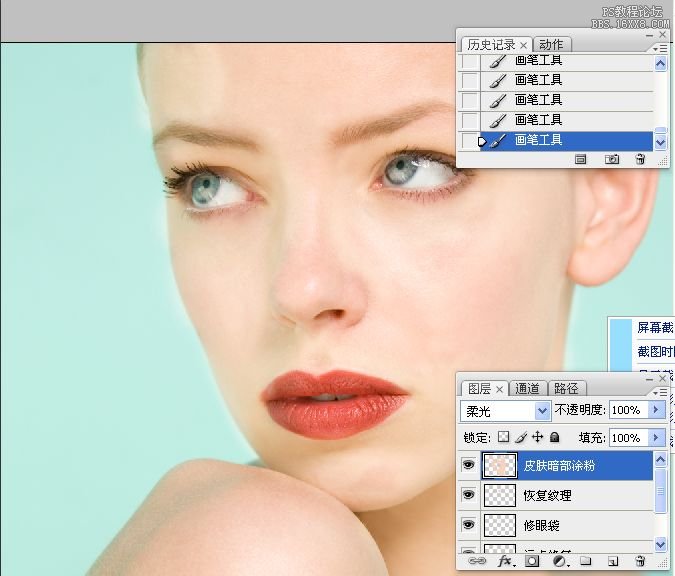
2.有涂花的地方,使用橡皮擦拭.
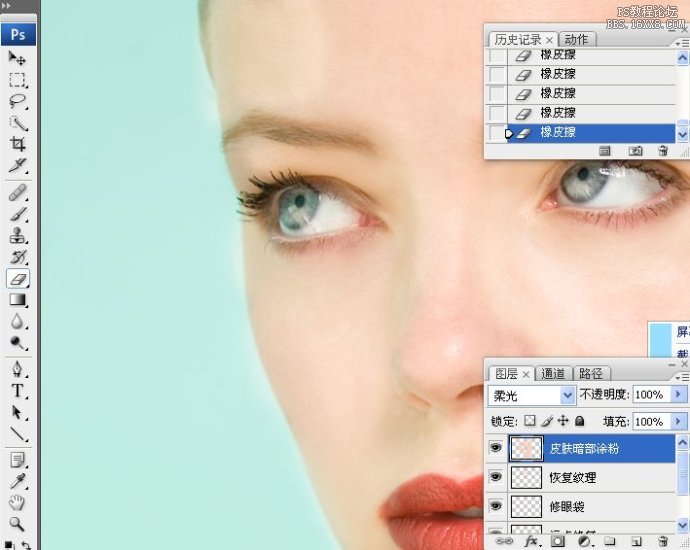
3.看上去還是有點(diǎn)生硬,做個(gè)高斯模糊,具本數(shù)據(jù)視圖效果而定.
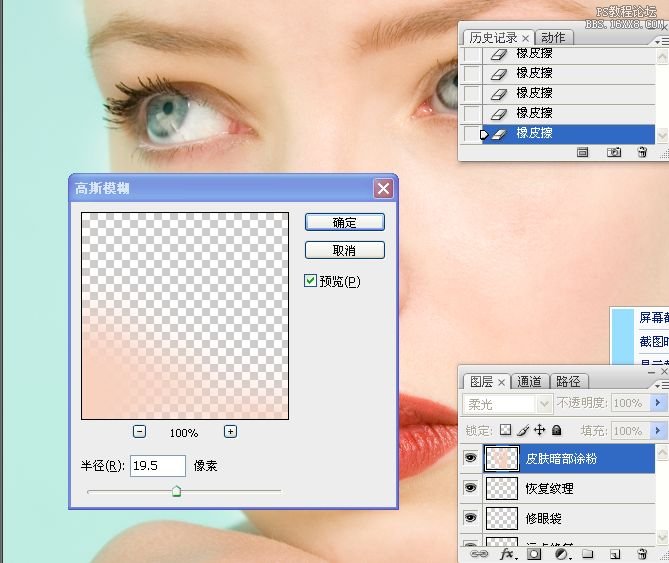
4.更改圖層不透明度,數(shù)據(jù)看效果而定.

5.如果發(fā)現(xiàn)嘴角還有點(diǎn)暗的話,同上涂粉的操作步一樣,吸管工具在嘴角邊上采粉質(zhì),畫筆涂抹,高斯模糊處理,更改不透明度.
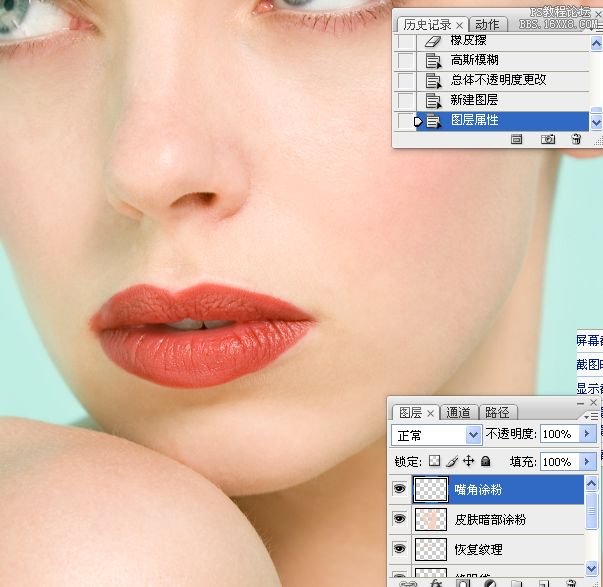
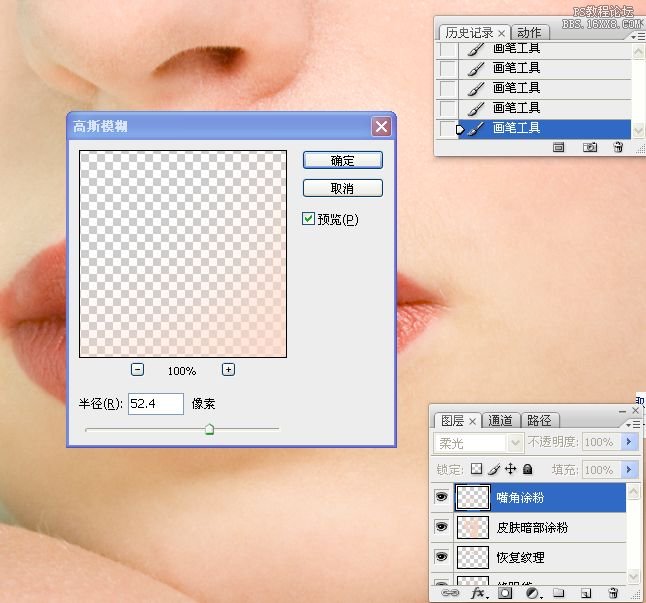
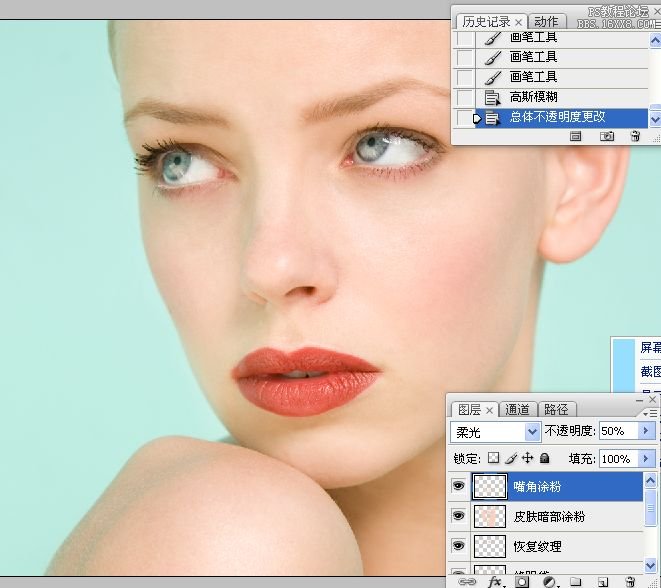
四修唇線工作
1.使用仿制圖章工具把嘴唇修一下.新建一層,選擇圖章工具,50%不透明度,模式為變亮,在嘴唇四周邊涂抹.


2.由于使用圖章工具后,嘴唇周邊的皮膚紋理同時(shí)也被破壞了,所以需要給予修復(fù).選擇畫筆修復(fù)工具,對(duì)嘴唇四邊的皮膚紋理進(jìn)行修復(fù).

3.新建一空白圖層.在唇線附近用吸管工具采樣,選擇畫筆工具,不透明30%左右,用較小的筆刷在嘴唇線上涂抹.要注意需要在唇線附近不斷用吸管工具采樣,不斷的使用畫筆涂抹.同時(shí)注意不要很容易被人看出這條線.


五增強(qiáng)嘴唇的立體感
1.創(chuàng)建一個(gè)中性灰圖層.
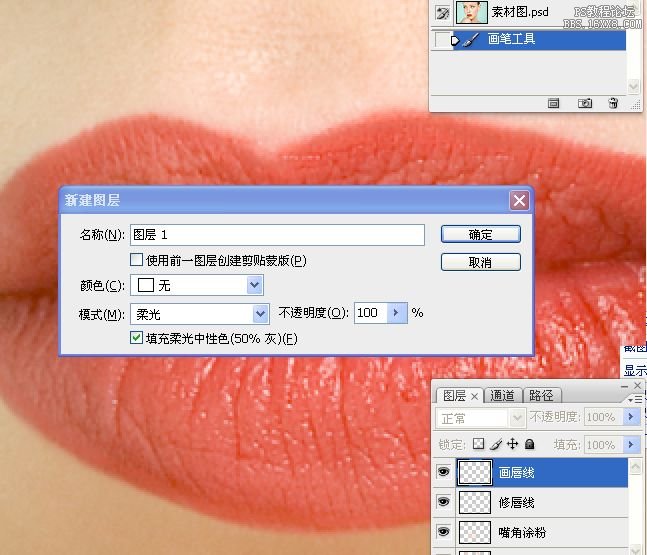
2.先使用黑色的畫筆在嘴唇線附近涂抹,筆刷的不透明度在39%左右.
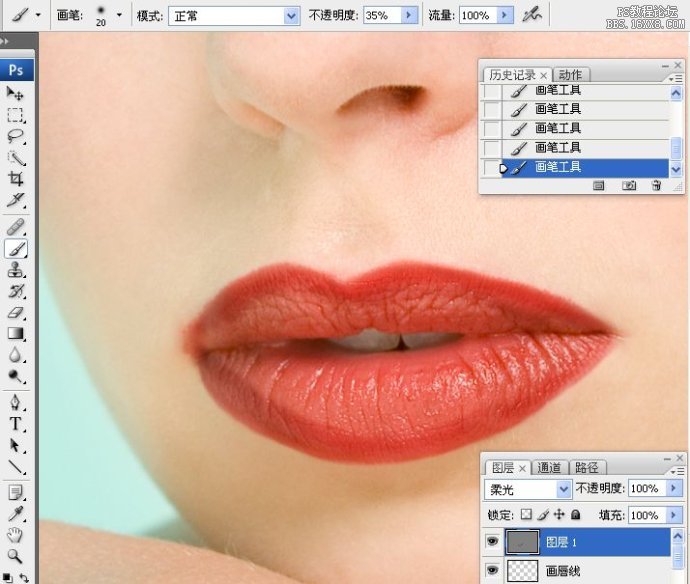
3.再使用白色畫筆涂抹.畫筆調(diào)整到19%左右.具體數(shù)據(jù)視圖而定,不能死抱數(shù)據(jù).
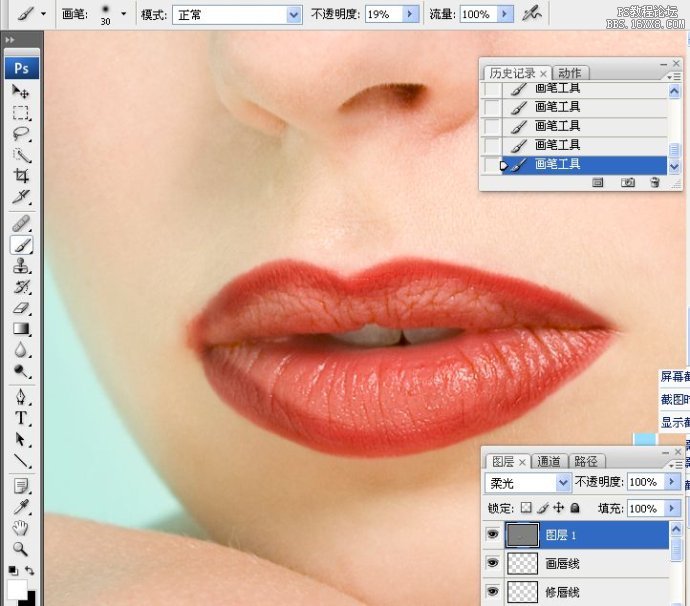
4.可以把圖層混合模式更改為正常,觀察下在中性灰圖層的效果.
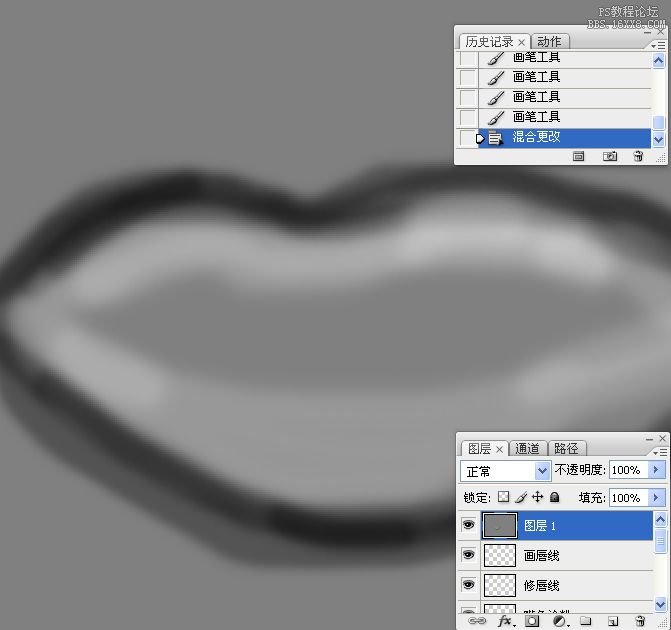
4.退回到柔光的圖層混合模式,做高斯模糊處理.以致于不要太生硬.
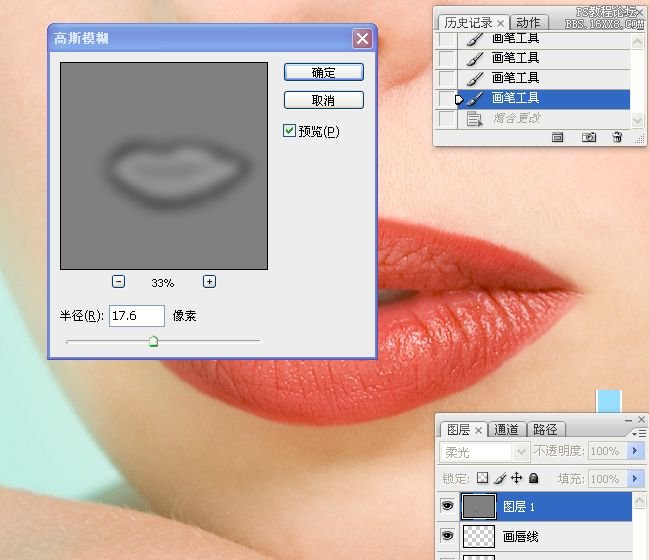
5.更改下圖層不透明度看看.

6.下面做強(qiáng)調(diào)下嘴唇紋理的高光和質(zhì)感.先使用白色畫筆在嘴唇高光處涂抹,畫筆不透明度在40%左右.
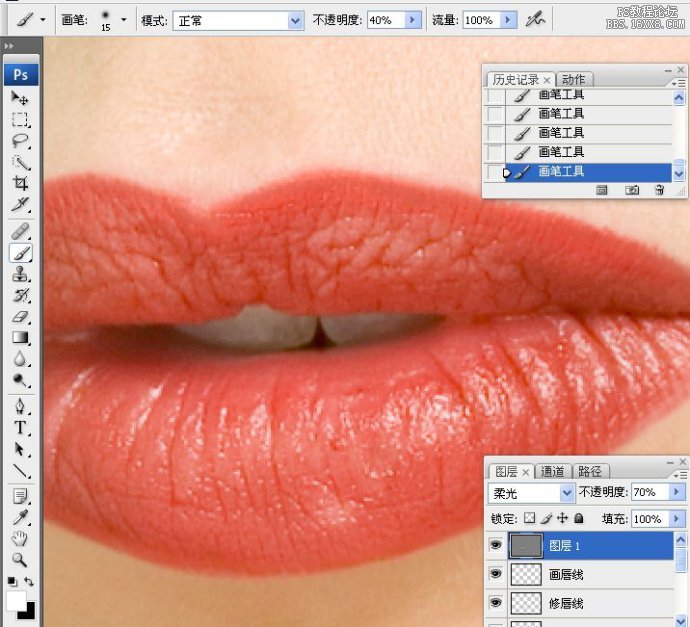
7.再使用黑色畫筆在嘴唇暗部紋理線條上畫,畫筆不透明度在25%左右.當(dāng)然可以反復(fù)使用黑白畫筆不斷強(qiáng)調(diào)下.
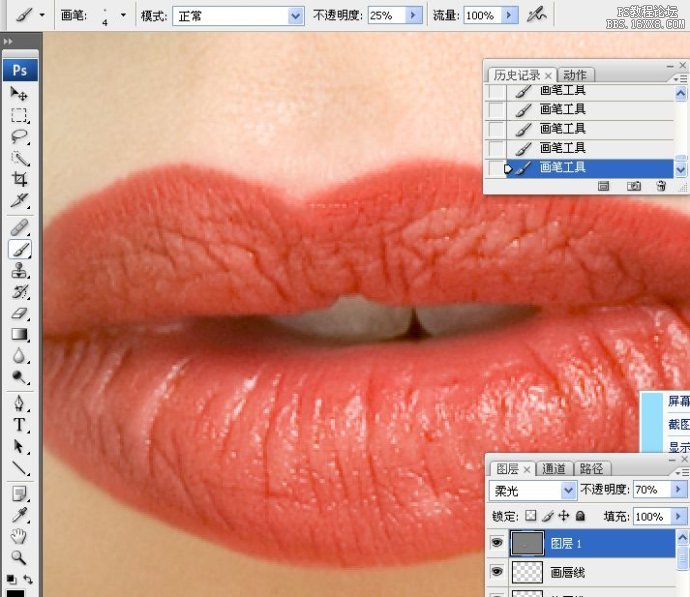
8.更改圖層混合模到"正常"看看中性灰圖層上的效果.
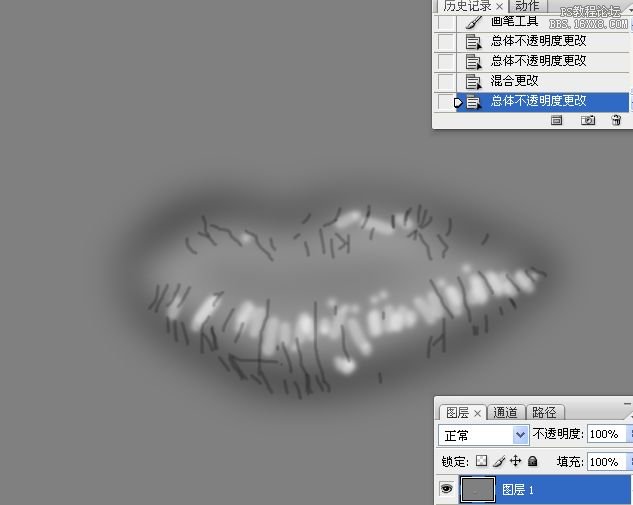
9.退回到柔光圖層混合模式,再更改下圖層的不透明度.

六曲線調(diào)唇色
1.曲線調(diào)整圖層,加點(diǎn)紅、加點(diǎn)洋紅、加點(diǎn)黃。


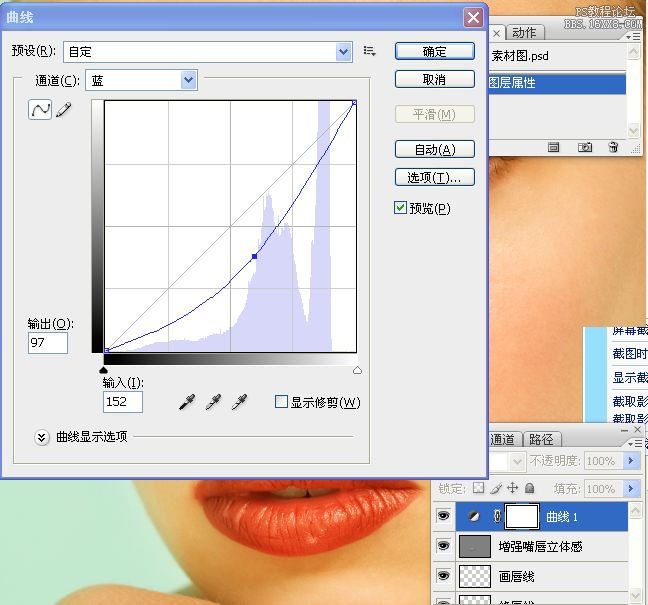

2。反相蒙版。
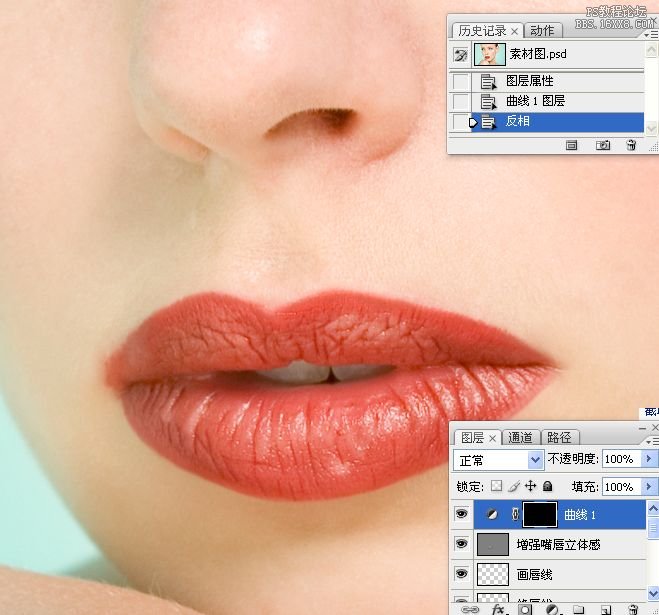
3。100%不透明度的白色畫筆涂抹嘴唇。

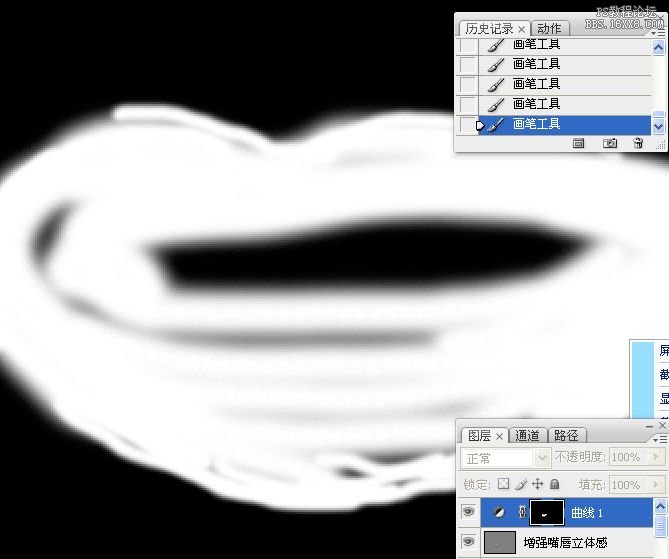
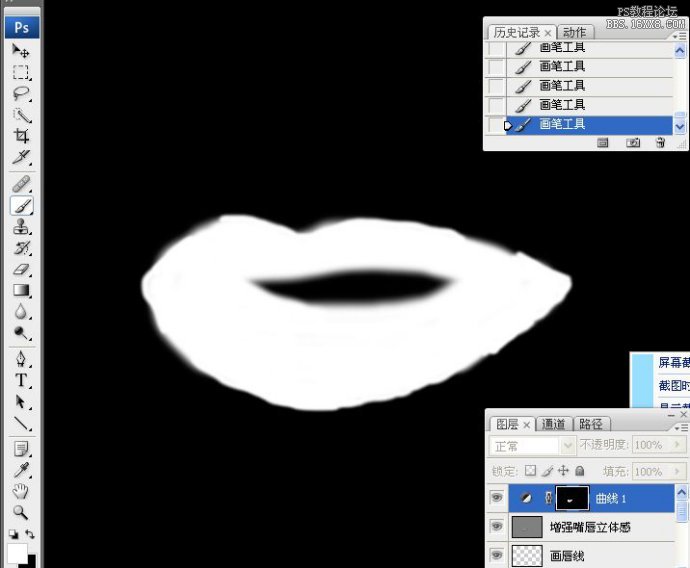

七增強(qiáng)臉部立體感
1.新建一空白圖層,圖層混合模式為柔光,圖層命名為腮紅。吸管工具在嘴唇上采樣。

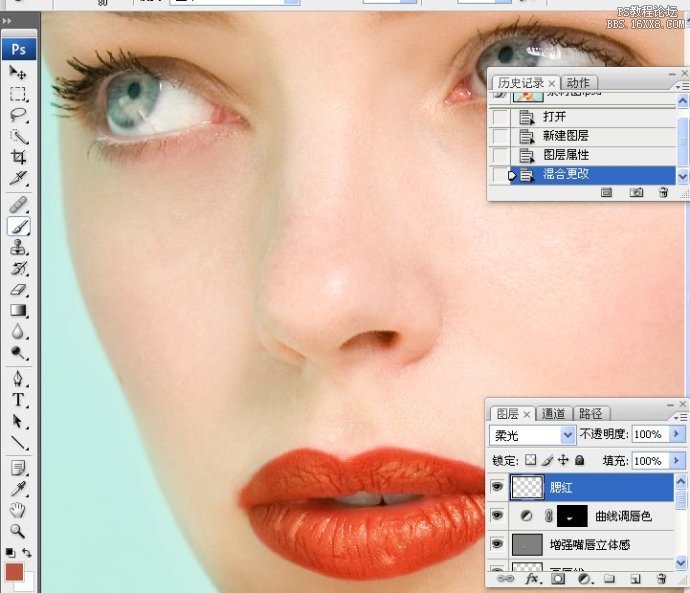
2。使用不透明度量衡49%左右的畫筆工具在臉部左右兩邊腮部涂抹。
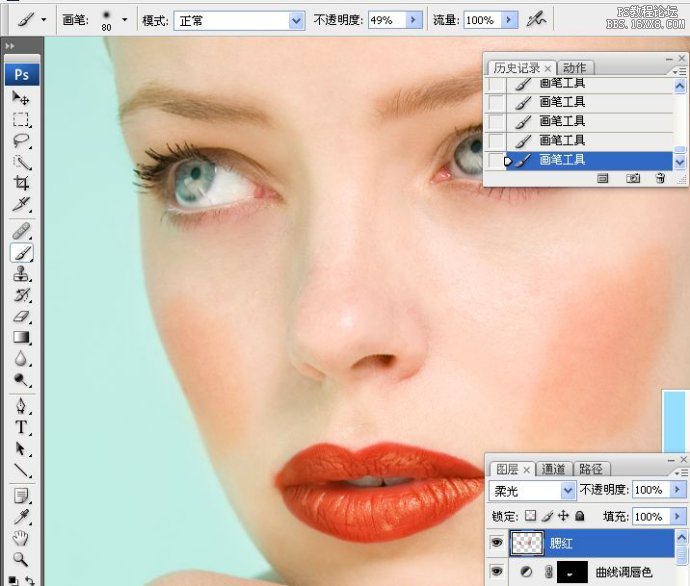
3。高斯模糊。
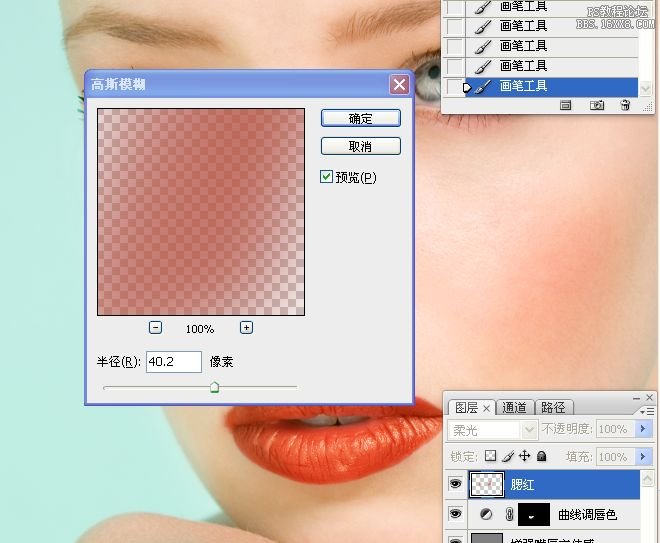
4。修改圖層不透明度。

5。新建一個(gè)柔光圖層,使用不透明度19%左右的黑色畫筆在臉部暗部交接線上涂抹。圖層命名為增強(qiáng)立體感。
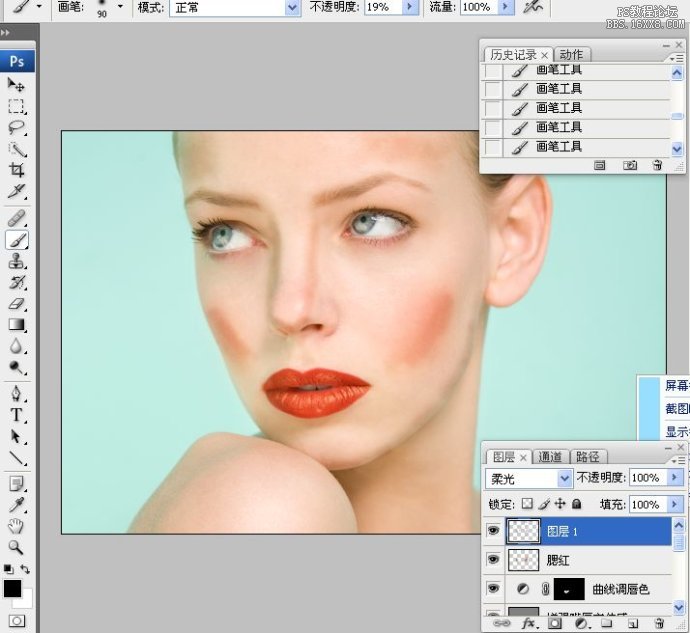


6。高斯模糊處理。
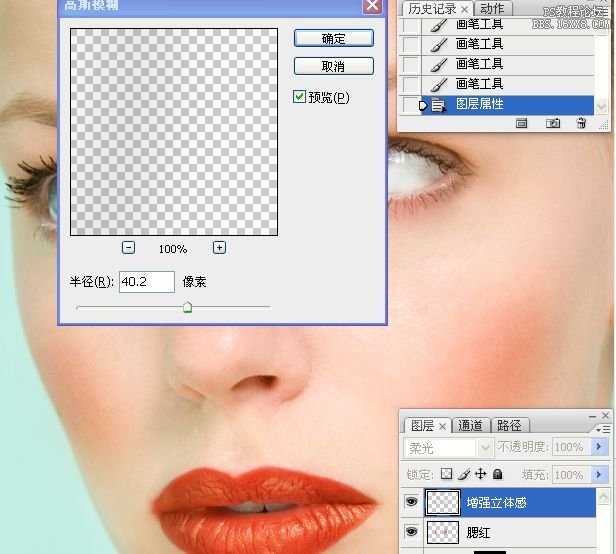
7。修改圖層不透明度。

8。新建一個(gè)柔光圖層,命名為增強(qiáng)立體感1。

9。使用不透明度19%左右的白色畫筆在鼻子高光處涂抹。
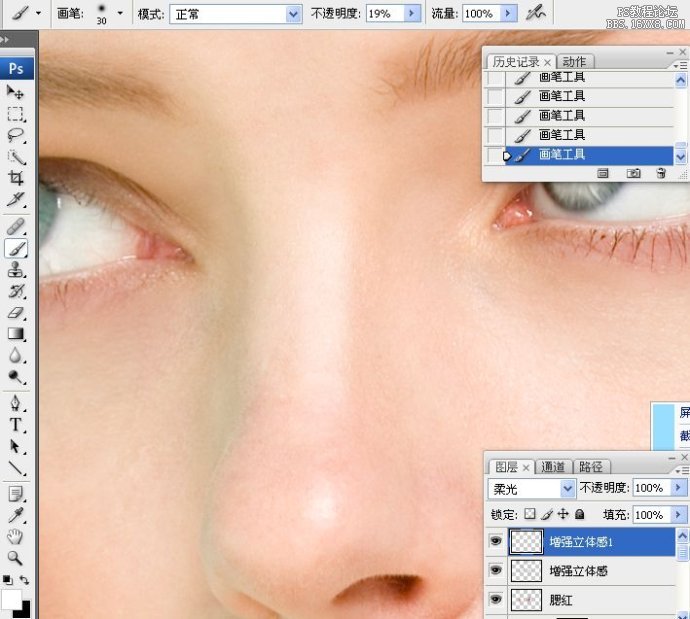
10。高斯模糊處理。
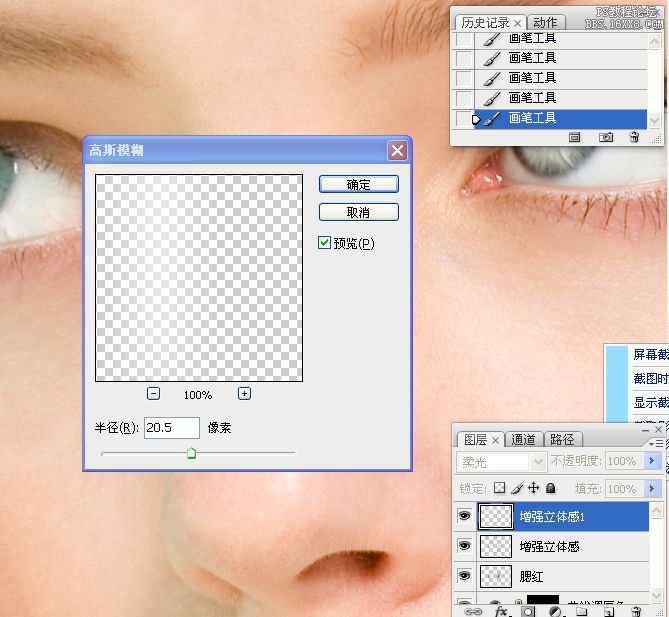
11。修改圖層不透明度。

七、眉毛加深
1。建立曲線調(diào)整圖層,直接點(diǎn)確定。
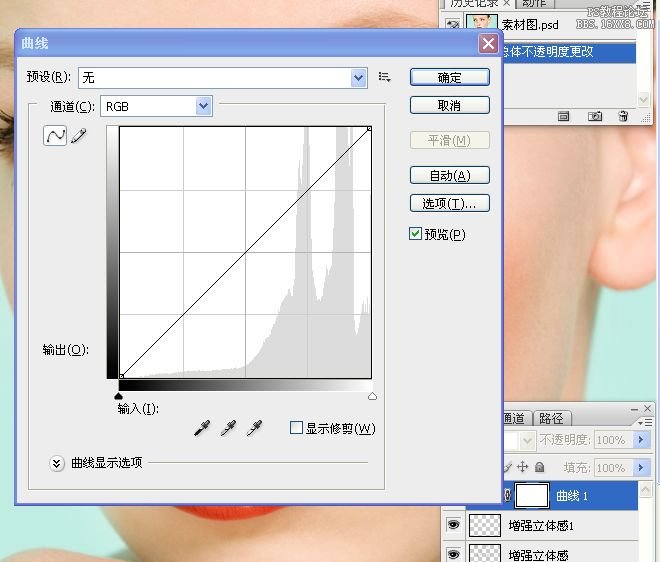
2。圖層混合模式為正片疊底。

3。反相蒙版。

4。使用不透明度18%的白色畫筆在眉毛上涂抹。

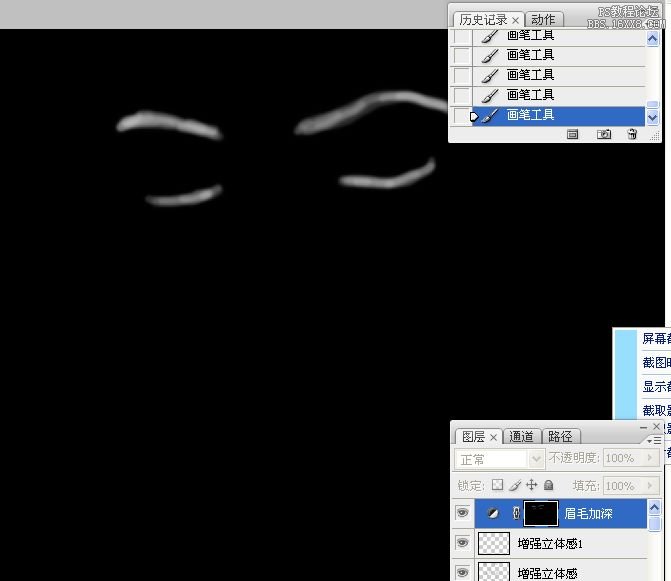
5。高斯模糊處理。
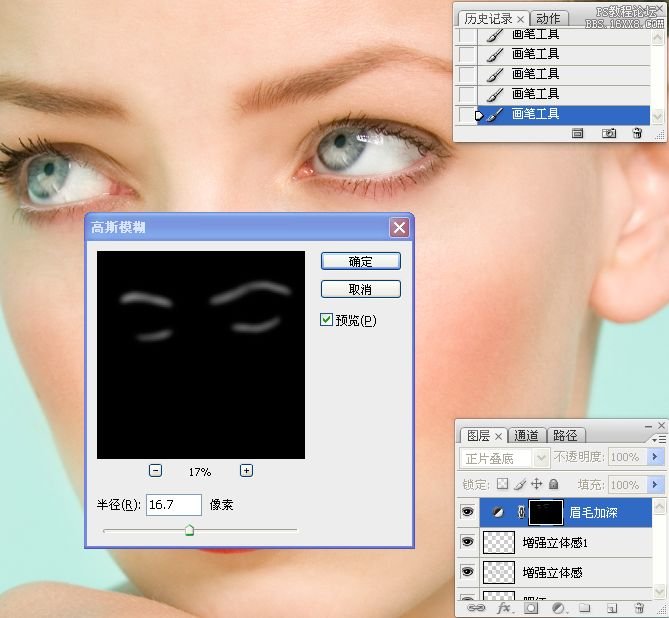

八、眼珠的修飾
1.蓋印可見圖層.智能銳化.

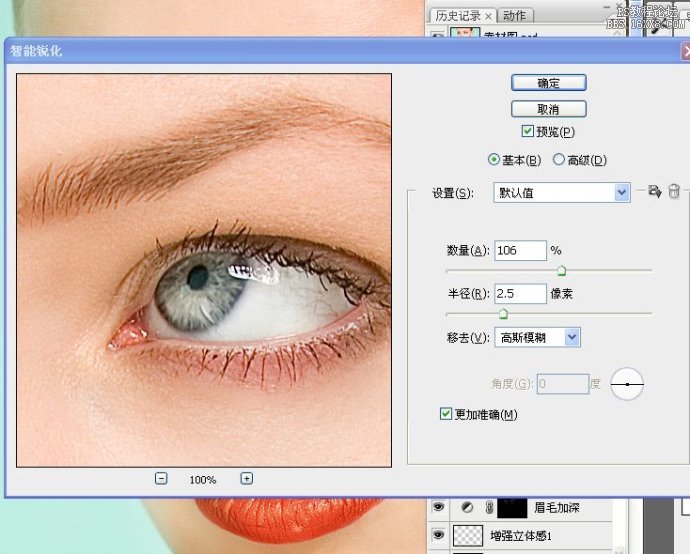
2.添加圖層蒙版,反相蒙版.

3.使用不透明度100%的白色畫筆涂抹眼珠.注意要采用擴(kuò)張式的從內(nèi)往外涂抹.
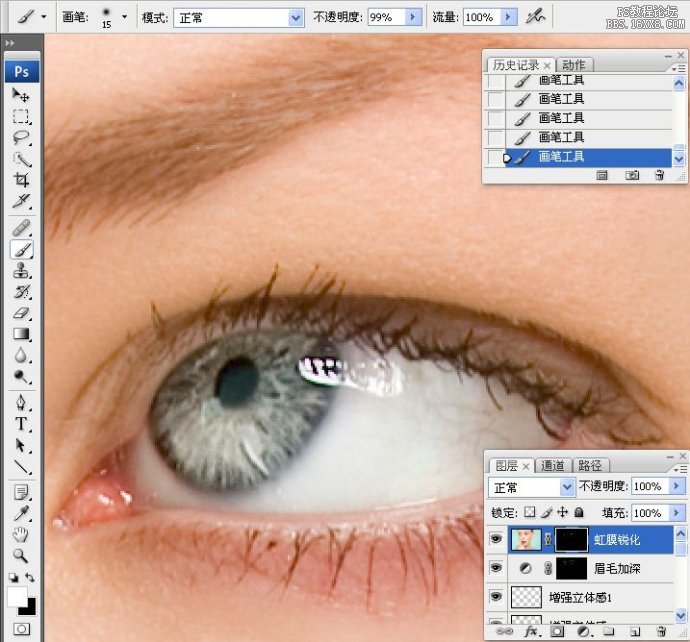
4.可以邊觀察圖層蒙版邊涂抹.
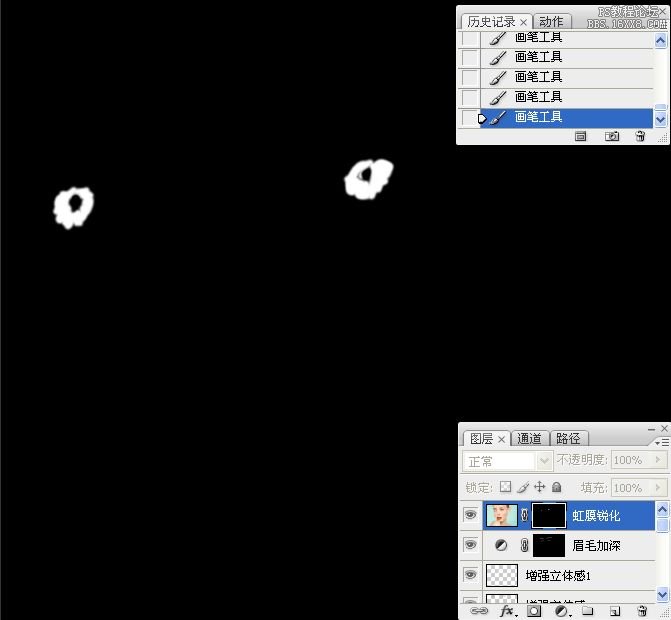

5.由于眼珠還是有點(diǎn)蒙,所以進(jìn)行下調(diào)色.
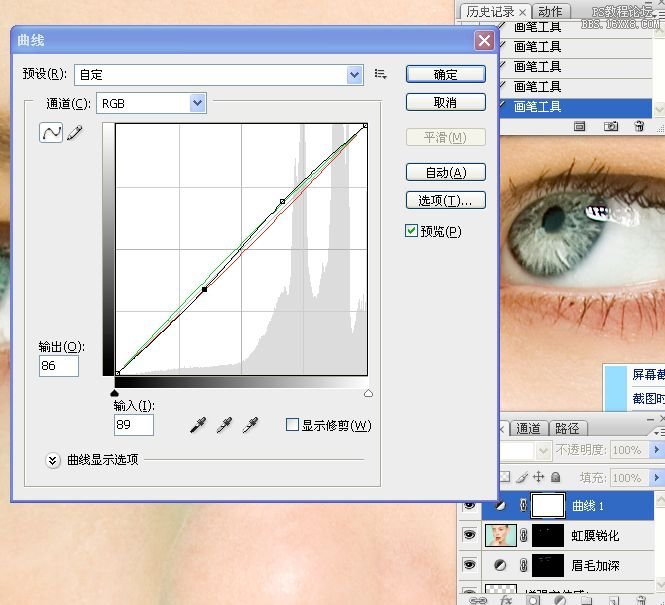

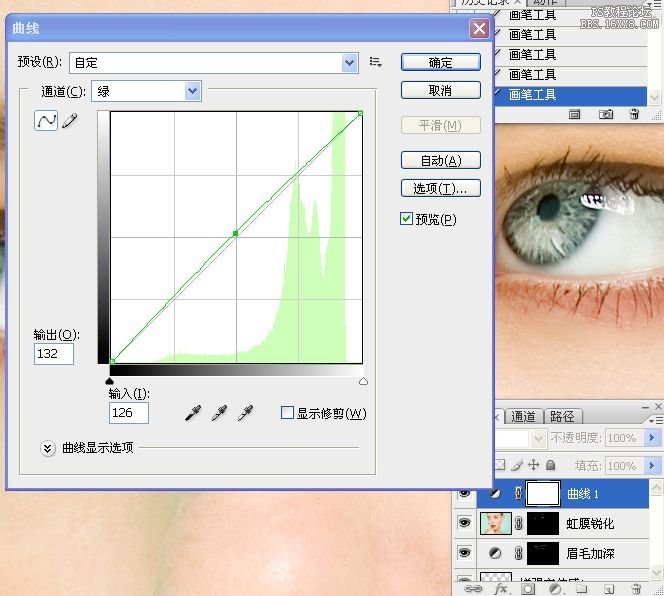
6.反相曲線蒙版,畫筆涂抹眼珠.

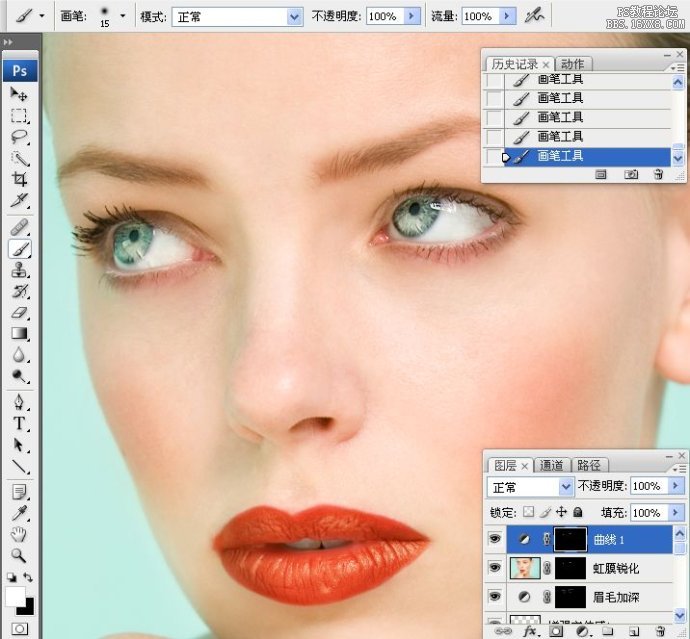
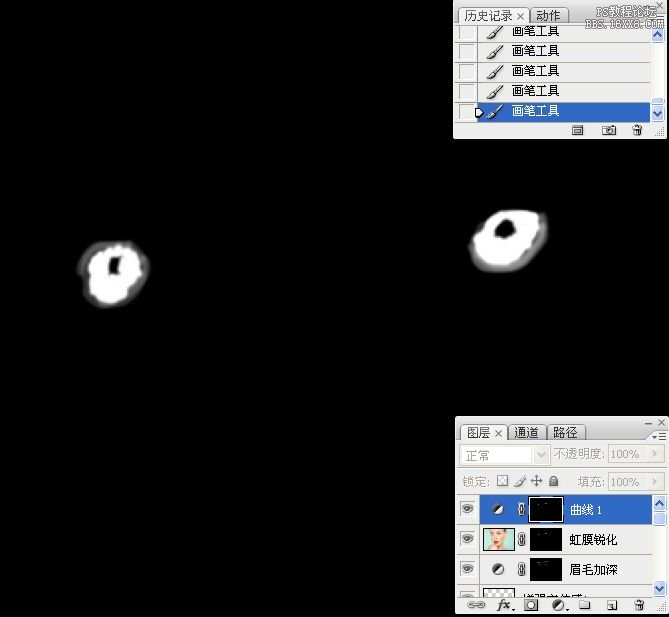

7.復(fù)制一層.

8.圖層混合模式改為疊加,修改不透明度.

9.圖層混合模式改為濾色,修改圖層不透明度.

八色調(diào)與銳化
1.色相/飽和度調(diào)整圖層對(duì)圖像整體調(diào)色,混合模式為柔光,更改不透明度.
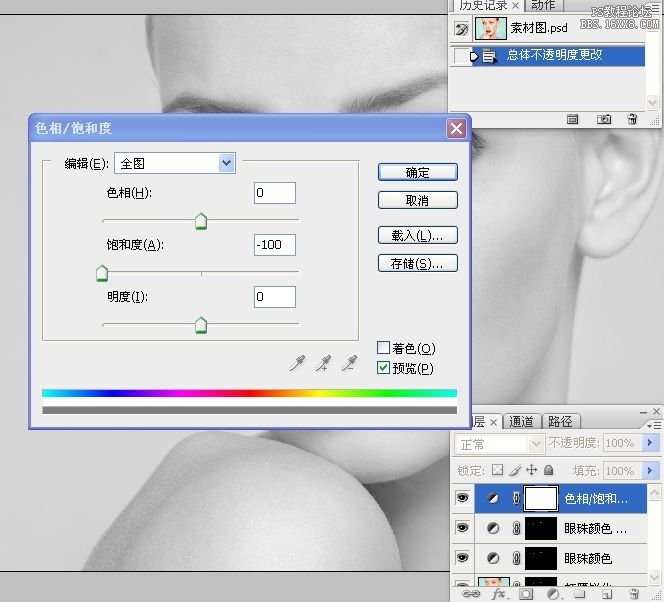
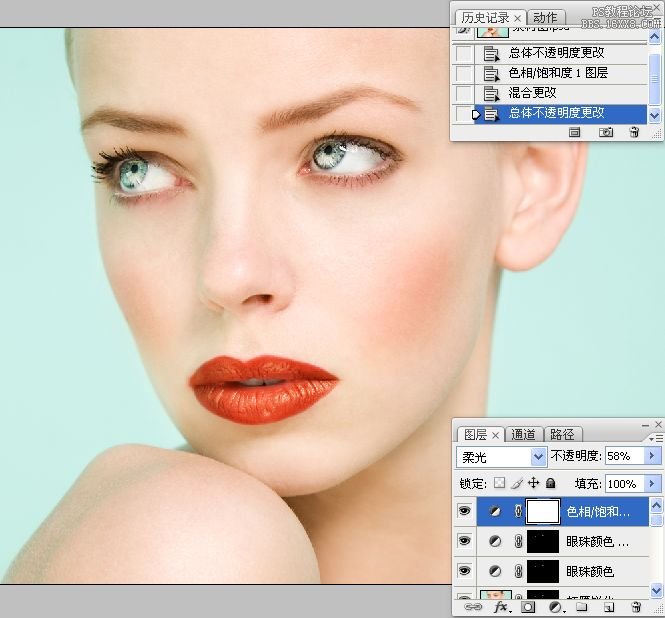
2.色相/飽和度調(diào)整圖層,降低嘴唇的飽和度.反相圖層蒙版,白色畫筆涂抹嘴唇.
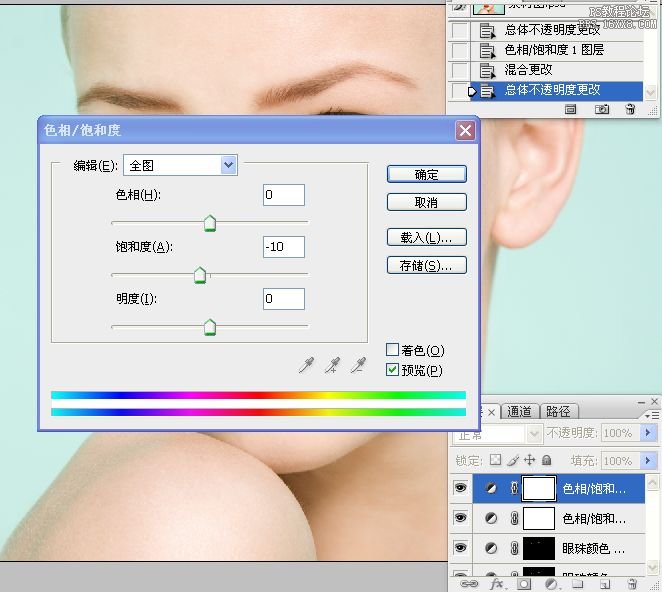

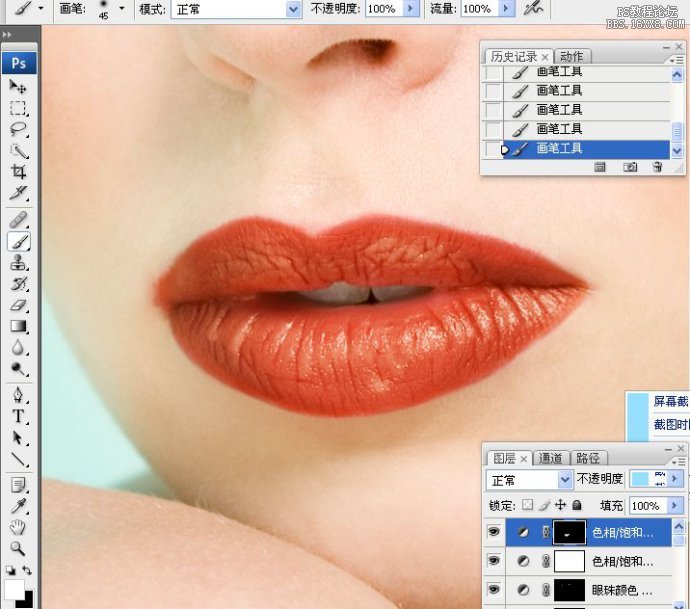
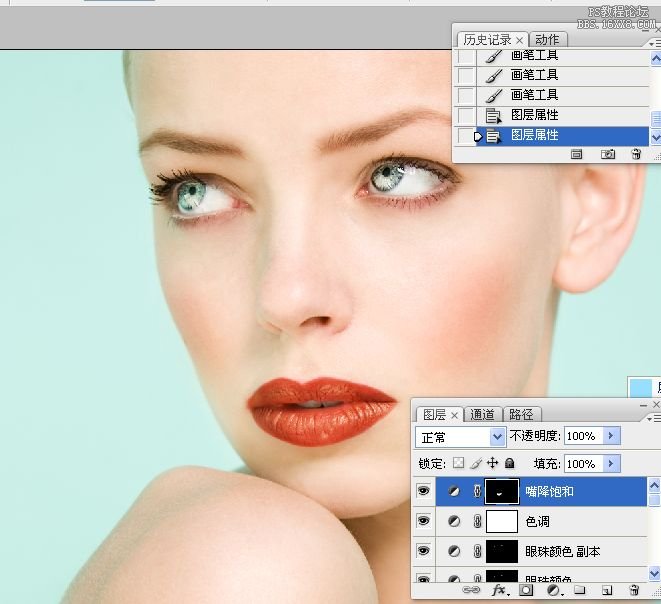
3.蓋印可見圖層,高反差保留銳化.

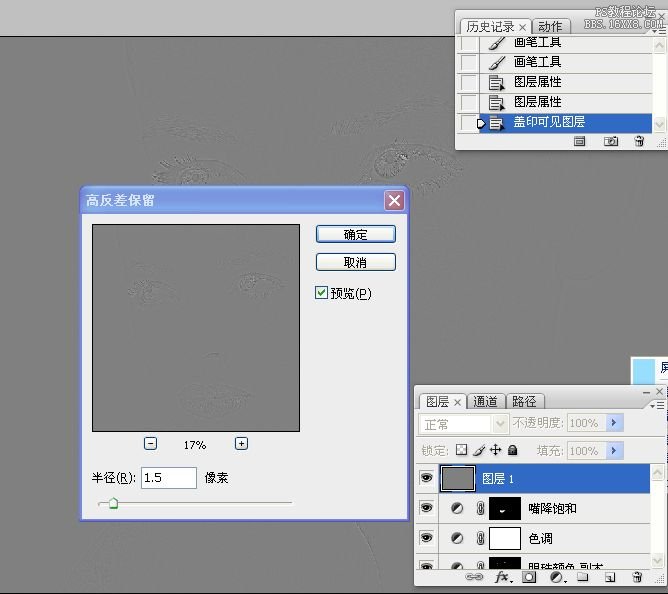
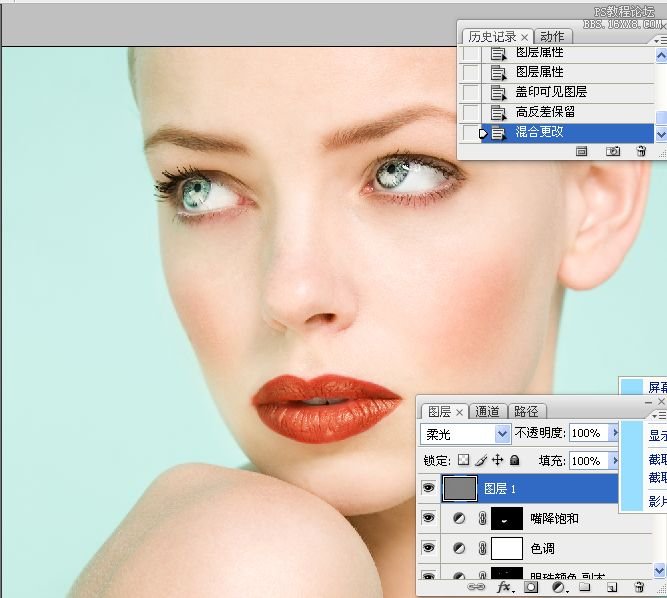
4.添加圖層蒙版,反相蒙版,白色畫筆涂抹眼睛,鼻,嘴等需要銳化的地方.


九、整理圖層和編組
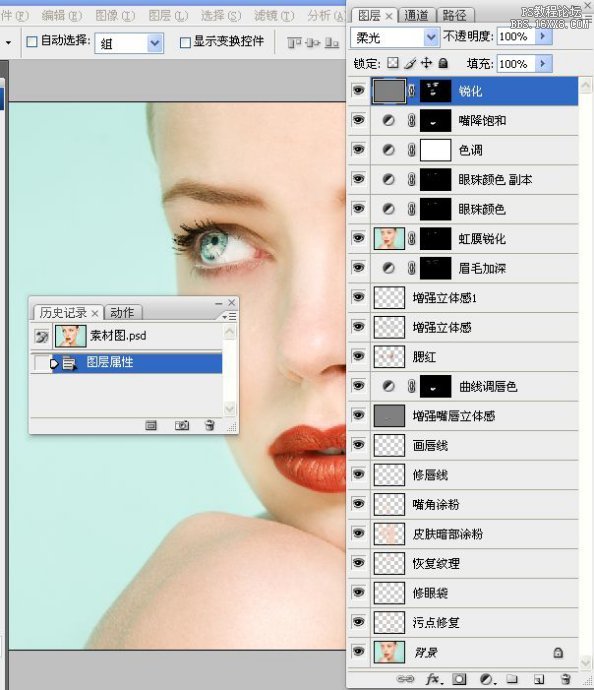
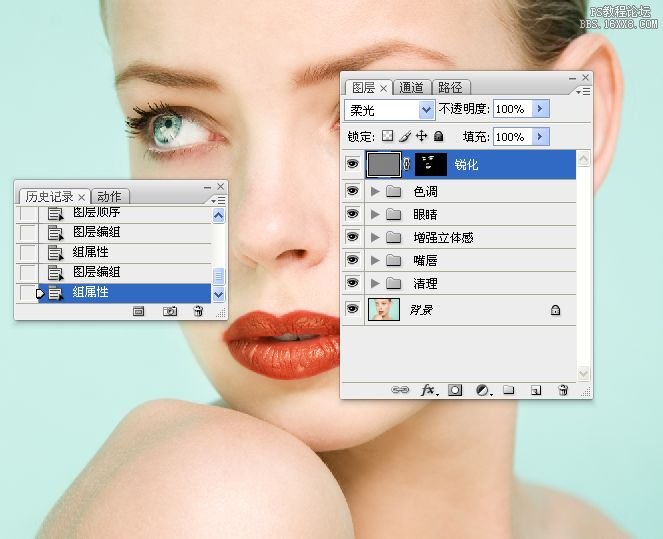
我的作業(yè):

相關(guān)推薦
相關(guān)下載
熱門閱覽
- 1ps斗轉(zhuǎn)星移合成劉亦菲到性感女戰(zhàn)士身上(10P)
- 2模糊變清晰,在PS中如何把模糊試卷變清晰
- 3ps楊冪h合成李小璐圖教程
- 4ps CS4——無法完成請(qǐng)求,因?yàn)槲募袷侥K不能解析該文件。
- 5色階工具,一招搞定照片背后的“黑場”“白場”和“曝光”
- 6ps液化濾鏡
- 7LR磨皮教程,如何利用lightroom快速磨皮
- 8PS鼠繪奇幻的山谷美景白晝及星夜圖
- 9軟件問題,PS顯示字體有亂碼怎么辦
- 10軟件問題,ps儲(chǔ)存文件遇到程序錯(cuò)誤不能儲(chǔ)存!
- 11photoshop把晴天變陰天效果教程
- 12ps調(diào)出日系美女復(fù)古的黃色調(diào)教程
最新排行
- 1室內(nèi)人像,室內(nèi)情緒人像還能這樣調(diào)
- 2黑金風(fēng)格,打造炫酷城市黑金效果
- 3人物磨皮,用高低頻給人物進(jìn)行磨皮
- 4復(fù)古色調(diào),王家衛(wèi)式的港風(fēng)人物調(diào)色效果
- 5海報(bào)制作,制作炫酷的人物海報(bào)
- 6海報(bào)制作,制作時(shí)尚感十足的人物海報(bào)
- 7創(chuàng)意海報(bào),制作抽象的森林海報(bào)
- 8海報(bào)制作,制作超有氛圍感的黑幫人物海報(bào)
- 9碎片效果,制作文字消散創(chuàng)意海報(bào)
- 10人物海報(bào),制作漸變效果的人物封面海報(bào)
- 11文字人像,學(xué)習(xí)PS之人像文字海報(bào)制作
- 12噪點(diǎn)插畫,制作迷宮噪點(diǎn)插畫

網(wǎng)友評(píng)論